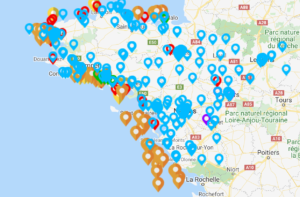Généralités sur le contenu d’une page
Une page est en général subdivisée en plusieurs éléments :
– Un en-tête qui comprend le titre et le logo du site (paramétrables) ainsi qu’un bandeau. Dans le design choisi par défaut, le bandeau ou bannière peut être soit le même pour toutes les pages, soit personnalisé par page. Le titre et le logo seront quant à eux les mêmes sur toutes les pages.
– Un espace principal subdivisé en plusieurs colonnes, 3 en général : une colonne principale (la plus grande), une colonne latérale à droite ou à gauche, voire les deux. Sous Jimdo, les colonnes latérales seront les mêmes pour chaque page web du site. La colonne centrale est par contre modifiable pour chaque page créée.
– Un bas-de-page ou pied-de-page qui n’est pas paramétrable directement, il faut se rendre dans le menu puis modifier certains paramètres comme les informations obligatoires pour la boutique en ligne, etc.
Utiliser les modèles de page ou insérer par élément
Une page vide vous invite à utiliser un modèle de page préconçu ou à commencer à insérer des “éléments”. Les modèles de pages sont pratiques pour des pages dites “standard” comme une page d’accueil, une page contact, etc.
Pour concevoir votre propre page, commencer par cliquer sur “+ ajouter un élément”.
Insérer un titre
Dans le menu, sélectionnez “titre”. Vous pourrez ensuite :
– Rédiger votre titre
– Sélectionner une taille (H1 étant la grande taille et H3 la plus petite taille)
– Puis enregistrer
En revenant sur un élément, au survol, vous apercevrez les options suivantes :
– déplacer votre élément ailleurs sur la page
– supprimer l’élément
– dupliquer l’élément
– ajouter un élément au-dessus ou en-dessous
Insérer un texte et une image
Vous pouvez insérer un texte et une image séparément mais vous pouvez aussi utiliser l’élément combinant les deux. Cela permet à l’image de se positionner automatiquement à côté du texte.
L’image est paramétrable en taille, soit à l’aide de la souris avec un redimensionnement automatique, soit à l’aide des boutons de commande zoom avant, zoom arrière et largeur totale de la colonne. Vous pouvez activer soit l’agrandissement de l’image au clic de la souris (l’image apparaissant en grand sur l’écran de l’internaute), soit créer un lien hypertexte directement sur l’image (vers une page web du site, un autre site web ou une adresse e-mail). Vous pouvez aussi activer/désactiver le partage sur le réseau social d’images Pinterest (très facultatif).
Le texte est paramétrable comme un traitement de texte (gras, italique, centré, justifié…). Vous pourrez aussi créer un lien hypertexte sur un mot ou une phrase qu’il suffira de sélectionner au préalable avec la souris.
Insérer une vidéo
Dans le menu des éléments, sélectionner « vidéo ». Il vous suffit alors de coller votre lien vidéo (ex : https://youtu.be/arhQv52RfoM). Comme pour une image, vous pourrez redimensionner sa taille et la disposer à gauche ou à droite du texte.
Insérer d’autres éléments
Pour compléter notre article, nous choisirons des boutons de partage puis une ligne de séparation. Depuis le menu des éléments, vous trouverez une liste d’autres éléments disponibles, soit développés par Jimdo, soit par des applications tierces. C’est ce qu’on appelle des widgets ou plugins, que nous verrons dans une prochaine séance.


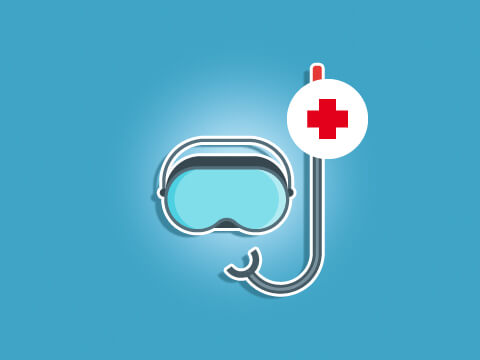
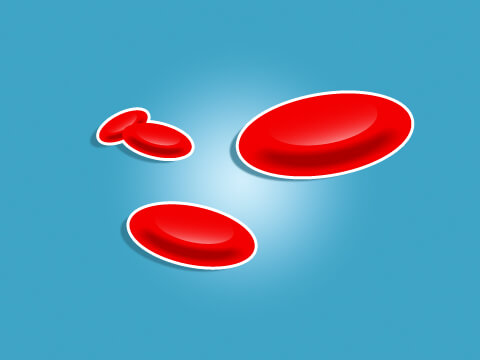
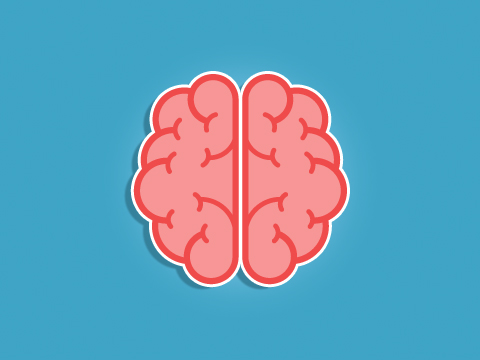
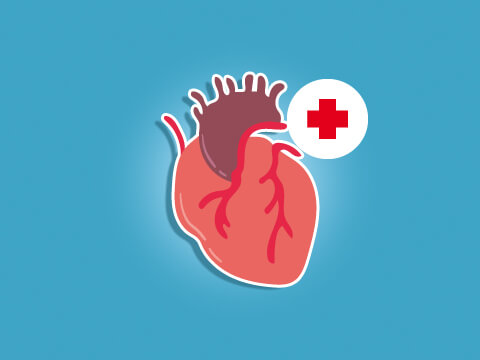


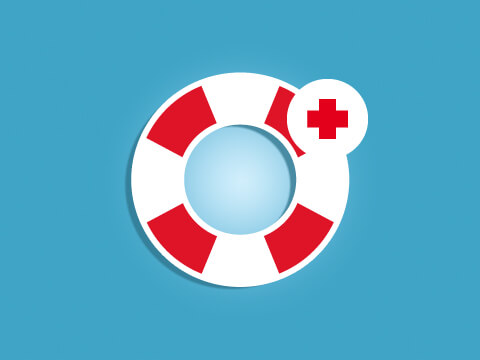
![[Édition 2025] C'est le retour du 26ème Salon International de la Plongée ! @ Parc des Expositions - Pavillon 4 | Paris | Île-de-France | France](https://www.cibpl.fr/wp-content/uploads/2024/06/Salon-Plongee-2025-Banniere-Format-Carr‚-_-1200x1200px-300x300.jpg)